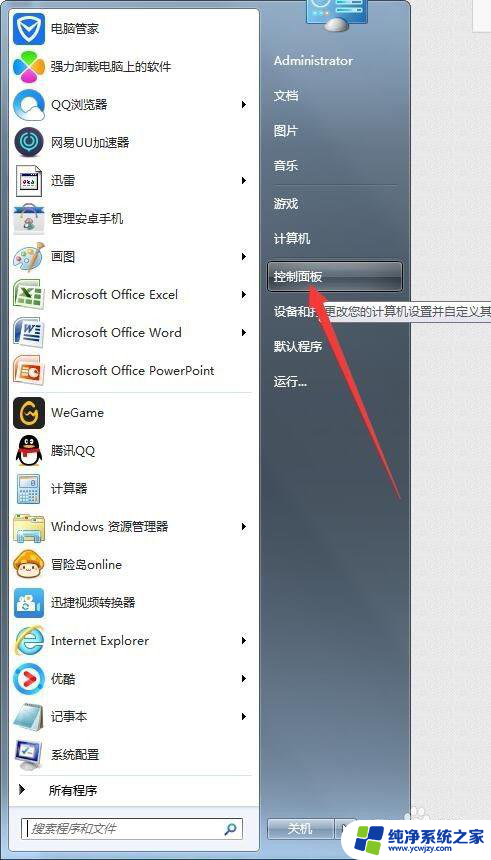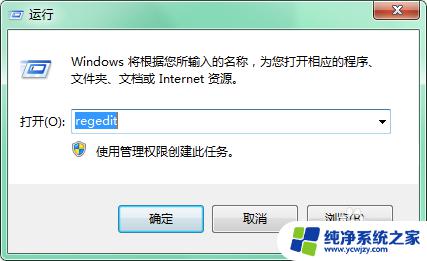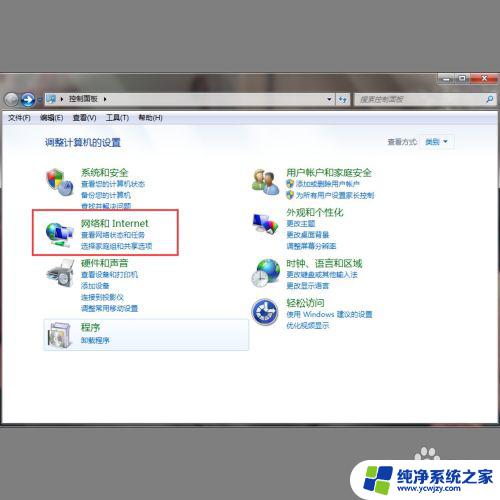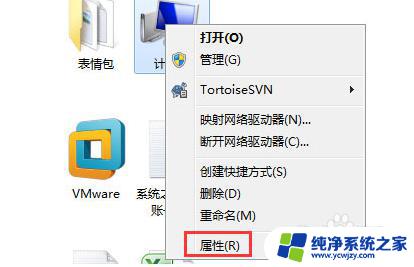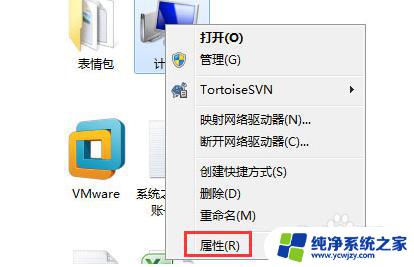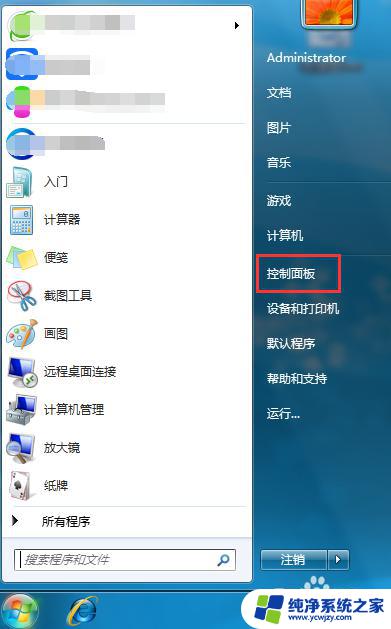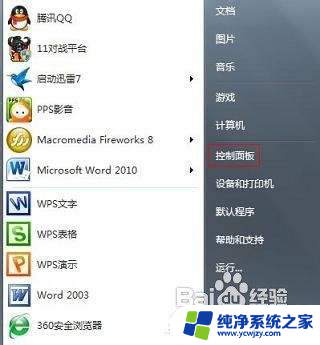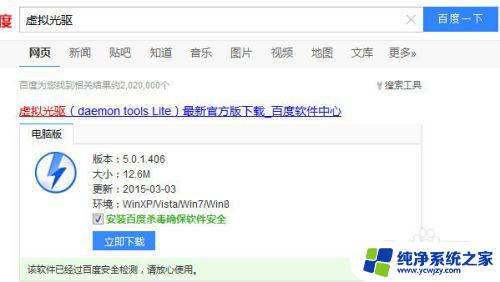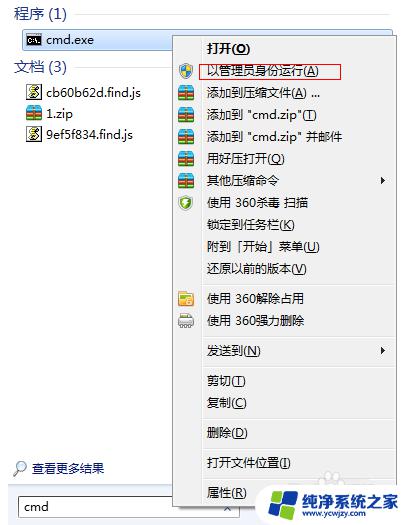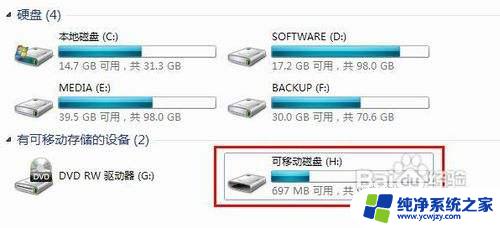win7怎么创建新用户 Win7创建新用户的方法
win7怎么创建新用户,在使用Windows 7操作系统时,创建新用户是一个常见的需求,无论是为了多人共享一台电脑,还是为了个人使用方便,创建新用户都能为用户提供个性化的电脑环境。在Win7操作系统中,我们应该如何创建新用户呢?本文将详细介绍Win7创建新用户的方法,帮助读者轻松完成这一操作。无论您是电脑新手还是有一定操作经验的用户,都能通过本文简单易懂的步骤,轻松创建新用户,提高电脑使用的便捷性和个性化。
方法如下:
1. 首先在Win7桌面左下角打开开始菜单,选择控制面板,如下图:
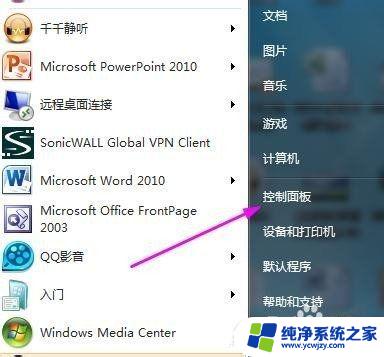
2.然后在弹出的控制面板窗口选择“添加或删除用户账户”,如下图:
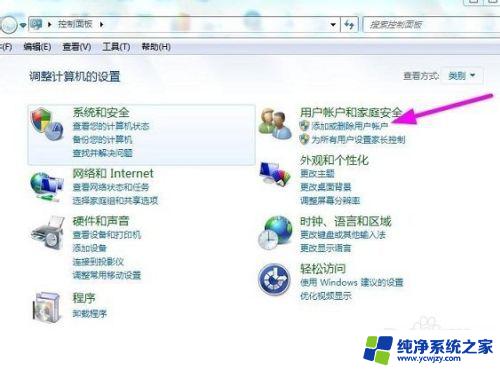
3.之后再在弹出的管理账户窗口中,我们可以看到现有的账户。这里由于我们要新增账户,因此我们选择下面的“创建一个新账户”,如下图所示:
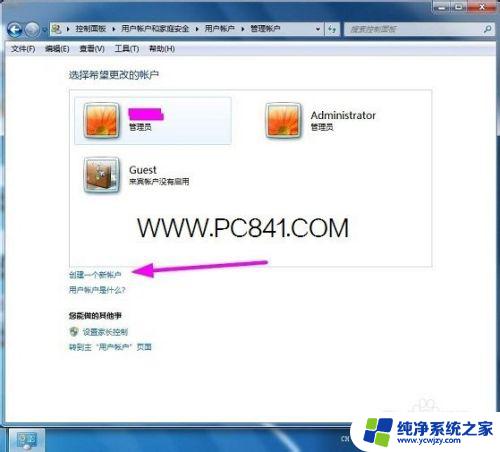
4.然后在弹出的创建用户窗口,我们可以选择创建两种用户,一般我们选择“创建标准用户”即可,如下图:
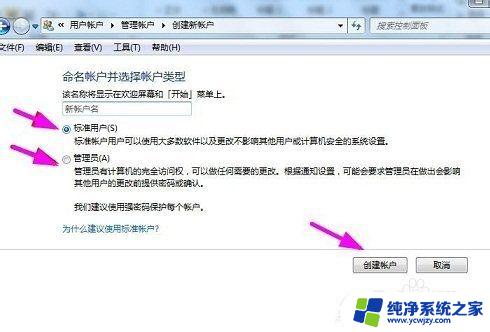
5.输入完新账户用户名后,点击:创建账户“即可。这时就回到账号管理窗口,我们可以看到新创建的账号了,如下图:
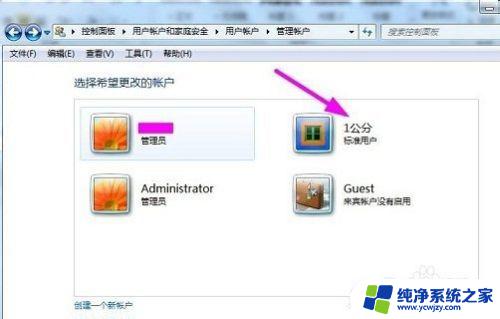
6.点击新创建的Win7账号,我们还可以为新创建账户设置登录密码等其他操作。到这里第一种添加Win7账户的方法就完成了。
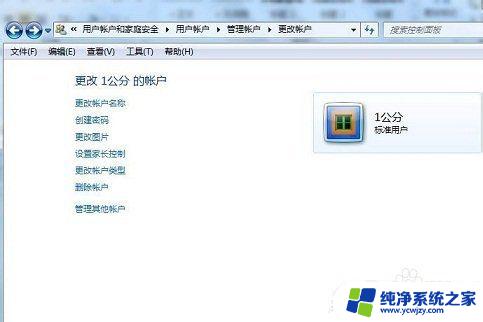
这就是有关于如何在win7中创建新用户的全部内容,如果出现相同情况的用户,可以按照小编的方法来解决。